¥19800
30日間返金保証
このコースの特徴
動画編集の初心者・初級者を卒業!
動画編集スキルを仕事レベルにアップ
~実務でも使用可能なスキル&時短ワザを習得できる動画編集講座~
本物の講義の録画映像を、Adobe Premiere ProでWeb講座動画に編集していくカリキュラムです。実務に基づいた映像制作の流れを掴みながら、カット編集やキャプション(テロップ)の作成など基本技術を習得することができます。
動画編集を覚えたい、けど目の前は壁だらけ。。
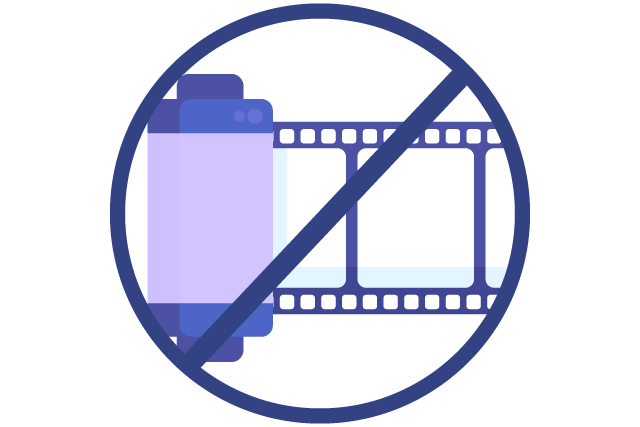
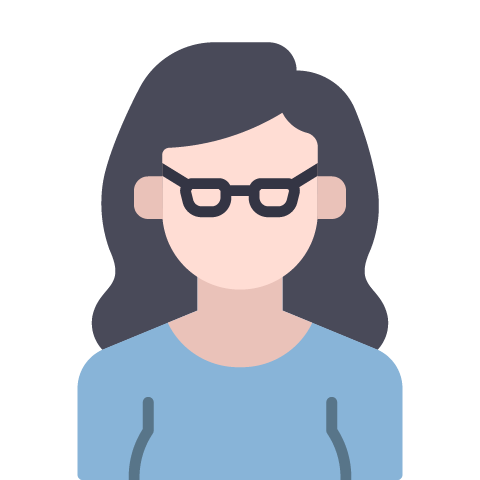
配信者になりたいわけじゃないから、練習に使える映像がない
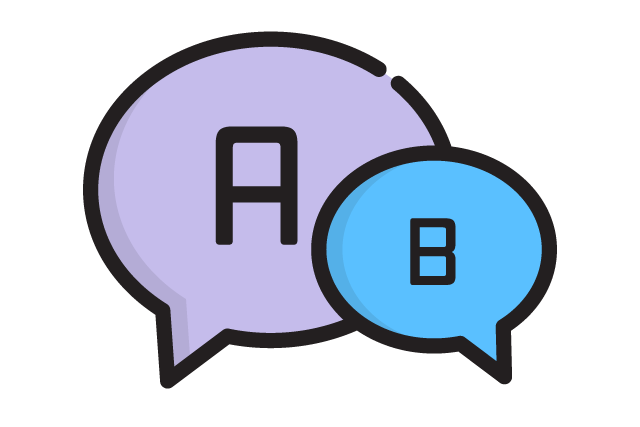
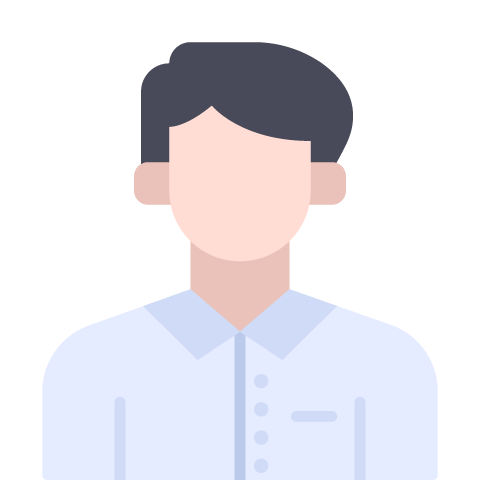
調べるたび、同じことでも違う方法が使われていて混乱する
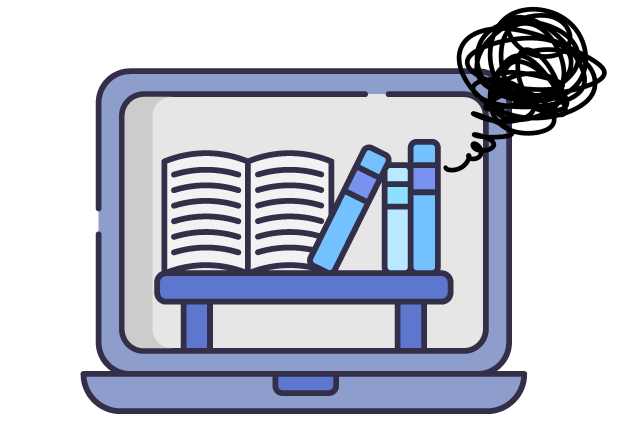
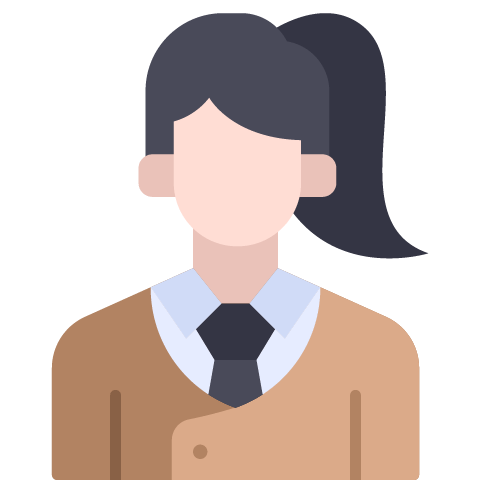
勉強しようにも何から手を付けたら良いかわからない
実際に使われている映像を題材に
リアルな動画編集を学べます
自分が発信者になろうとしていない方にとって、人が動き、話している動画の編集を学ぶのは素材探しの時点で大変です。教材として用意されている映像があっても、良くも悪くも「素材のお綺麗な映像」で、リアルな編集業務と乖離しているケースも珍しくありません。
本講座では実際に講義動画としても配信されている、リアルな映像の素材をご用意。
映っている先生は役者ではなく、本物。「噛んだ」「詰まった」などの修正箇所も、編集の勉強のためににワザと作ったものではありません。本物の講義映像を使用して編集を行うことが出来ます。

ほんとうの映像を使って学習することでカットする範囲を判断をしたり、視聴者に違和感を持たせないようにカット箇所を繋いだり、というリアルな編集作業を体験することが出来ます。
もちろん、トランジションをかけた場面転換やテロップ、映像の一部を目立たせたるためのアニメーションなど、視聴者を飽きさせないための工夫も解説。撮影データのカット編集から、装飾的な部分まで1本の動画完成させるまでの編集フローを網羅したカリキュラムとなっています。
『難しいことを、カンタンに』
完全初心者も、案件受託可能なレベルにサポート
多くの未経験者をフリーランスWeb制作者としてデビューさせてきた、Skillhubの講座は無駄なくミニマムな内容。初心者の方向けに、ほんとうに必要な知識だけを厳選しています。このため短期間で、お仕事に使えるレベルの制作スキルをマスターすることができるのです。
図解&動画たっぷり!社会人や初心者の方に優しいミニマム解説
Adobe Premiere Proは多機能なソフト。辞書ばりに分厚い教本、1時間を超える長い解説動画も多くあります。でも、毎日何時間も動画を見たり、教本を1ページずつ攻略していくのは、多くの中にとって苦痛ではないでしょうか。
本講座ではまず覚えるべき操作・手法を厳選し、解説動画もほとんどが1本5分以内と短くまとめています。平日は仕事だから少しだけ、1日オフだからガッツリ、とご自身のペースで学習していただけます。
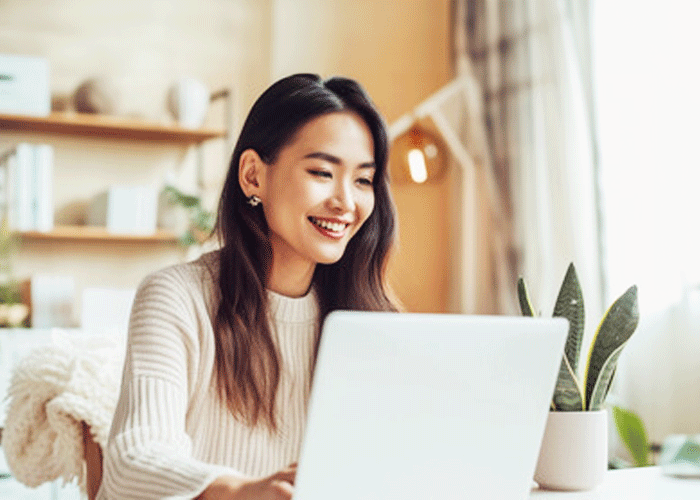
1つを学べばアレンジ∞!
応用の効く手法を学んで活かす
内容がミニマムなのにスキルが身につくのは、応用可能な内容を中心に構成されているためです。制作業務には臨機応変さも必要ですので、SkillHubでは「絶対にこうしろ」とガチガチに固定した教え方はしていません。
結果、最小限の学習で「パラメーターを変えたら」「組み合わせを変えたら」など、様々なアレンジ・バリエーションを考えることが出来るようになります。習ったことをただ繰り返すだけではなく、自分なりのアレンジができる力が身につきます。
本業・副業・プライベート
すべてをアップグレードできる
今や動画は商業的コンテンツから、SNSなどプライベートで公開するものまで身近になりました。映像とは関係ない職種・業種の方でも、「映像編集が出来る」は自分の付加価値を高めます。副業としてお金を稼ぐ、自分のビジネスをはじめる時のPRなどにも活用できます。
映像編集ができる、映像コンテンツを発信できるということは、様々な事を行う際の“強み”です。視聴者にきちんと伝わる編集・表現ができるようになれば、仕事にも私生活にもプラスに作用します。

本講座を終えると、できるようになること
- Premiere Proで基本的な動画編集ができる
-
文字起こしベースの編集、プレビューを見てのカットなど
状況に応じてベストな操作を選択できる - 複数映像の同期、PinP(ワイプ)の作成ができる
- 効果音やBGMの挿入、調整ができる
-
ショートカットキーを活用し
速く・的確にPremiere Proを操作できる - 動画ジャンル・内容に合わせたテロップデザインを作れる
- タイトルやローワーサードのアニメーションを作成できる
- Premiere Proで使うテンプレートを自作できる
※ PremierePro動画編集実践講座Ⅰ,Ⅱ終了時
学習内容
- Adobe Premiere Proの基本操作
- Premiere Proでのカット編集
- Premiere Proでのキャプションの作成
- Premiere Proでのテロップの作成
こんな方におすすめ
- 動画編集未経験の方
- 動画編集初心者の方
- Adobe Premiere Proを初めて使う方
受講に必要なもの
- WindowsもしくはMacのパソコンをもっている方
- Adobe Premiere Proをインストールできる方
- パソコンの基本操作ができる方
コースコンテンツ
本講座のご案内・制作題材について
動画編集のための素材整理
シーケンス作成と全体設計
トラックの機能とカスタマイズ方法
クリップのトリミングと調整、シーケンスの複製
2つの動画ファイルでピクチャ・イン・ピクチャ(ワイプ)を作る
カット編集とPremiere Proの“文字起こし”機能
各レッスンのカット編集、調整をする
カット編集によって生じたノイズ、色調の違和感を軽減する
オープニング・タイトルアニメーションと楽曲の追加
Premiere Proのキャプション機能を理解する
強調したい言葉・説明をテロップにする
編集した動画を書き出す

PremierePro動画編集実践講座Ⅰではカット編集・複数映像の同期、文字起こしなど、動画ジャンルに関係なく必須の編集作業を中心にトレーニングしていきます。編集内容や納期に応じて使い分けられる、複数の編集手法も解説!